电脑连接超时问题的解决方法(如何解决电脑连接超时的常见问题)
- 网络技术
- 2024-07-13
- 373
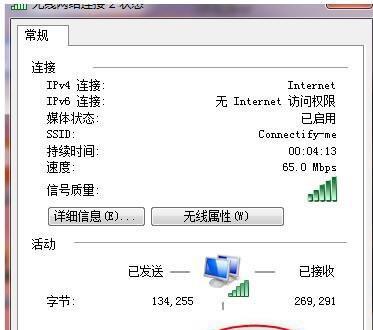
在日常使用电脑的过程中,有时我们会遇到电脑连接超时的问题。这个问题可能会影响我们的网络使用体验,甚至会导致一些重要的任务无法完成。然而,不用担心,本文将介绍一些常见的解...
在日常使用电脑的过程中,有时我们会遇到电脑连接超时的问题。这个问题可能会影响我们的网络使用体验,甚至会导致一些重要的任务无法完成。然而,不用担心,本文将介绍一些常见的解决方法,帮助您快速解决电脑连接超时的问题。
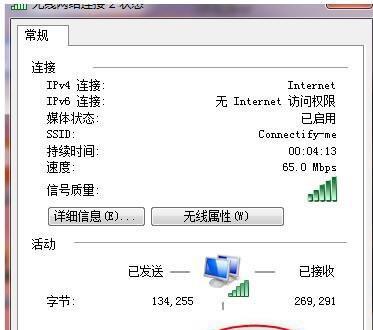
1.检查网络连接状态
-确保电脑的网络连接正常工作。
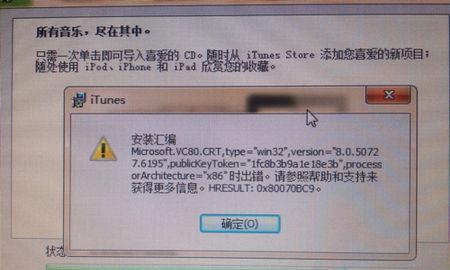
-检查Wi-Fi或以太网是否连接到正确的网络。
-尝试重新连接网络,或者重启路由器和电脑。
2.检查网络设置

-查看电脑的网络设置,确保没有错误或冲突。
-检查IP地址、子网掩码和默认网关等设置是否正确。
-如果使用代理服务器,请确保代理设置正确。
3.关闭防火墙和安全软件
-防火墙或安全软件可能会干扰网络连接。尝试暂时关闭它们,然后再次尝试连接。
-如果问题解决,说明防火墙或安全软件可能需要进行相应的配置。
4.清除DNS缓存
-DNS缓存可能会导致连接超时的问题。在命令提示符窗口中输入"ipconfig/flushdns"命令来清除DNS缓存。
-清除后,重新连接网络,看是否解决了问题。
5.检查网络驱动程序
-可能是网络驱动程序过期或损坏导致连接超时。可以尝试更新或重新安装网络驱动程序。
-打开设备管理器,找到网络适配器,右键单击选择更新驱动程序或卸载设备,然后重新启动电脑。
6.检查软件冲突
-某些安装在电脑上的软件可能会与网络连接发生冲突。尝试在安全模式下启动电脑,看是否能够正常连接网络。
-如果可以连接,那么可能是某个软件导致了连接超时问题。可以尝试卸载或更新相关软件。
7.重置网络设置
-有时,重置网络设置可以解决连接超时的问题。在命令提示符窗口中输入"netshintipreset"和"netshwinsockreset"命令来重置网络设置。
-重置后,重新启动电脑,并尝试连接网络。
8.更新操作系统
-确保您的操作系统是最新的版本。有时,旧版本的操作系统可能会导致连接超时的问题。
-前往操作系统的官方网站,下载并安装最新的更新。
9.检查硬件故障
-某些硬件故障也可能导致连接超时。检查网线、网卡、路由器等硬件设备是否正常工作。
-更换或修复可能存在故障的硬件。
10.重新安装操作系统
-如果以上方法都无法解决问题,那么可能需要考虑重新安装操作系统。
-备份重要数据后,重新安装操作系统,并重新配置网络连接。
11.咨询专业人士
-如果您尝试了以上方法仍然无法解决问题,那么建议咨询专业人士。
-他们可以提供更专业的帮助和解决方案。
12.经验分享
-在遇到连接超时问题后,您可以将解决方法和经验分享给其他人。
-这将帮助他人快速解决类似的问题。
13.注意网络安全
-在解决电脑连接超时的问题时,要注意网络安全。
-确保您的电脑有最新的杀毒软件和防护措施。
14.持续保持网络良好状态
-定期检查和维护您的网络设置,确保网络连接始终正常。
-避免过多的网络负载,以免造成连接超时的问题。
15.
-电脑连接超时是一个常见的问题,但通过仔细检查和尝试,大多数情况下可以解决。
-在遇到问题时,可以按照本文介绍的方法逐一排查,或者咨询专业人士的帮助。
-保持网络设置和硬件设备的良好状态也是避免连接超时问题的关键。
解决电脑连接超时问题并不是一件困难的事情,只要按照本文介绍的方法逐一排查,很大程度上可以解决问题。同时,保持网络设置和硬件设备的良好状态也是避免连接超时问题的关键。记住,当遇到问题时,不要惊慌,可以尝试一些简单的方法来解决。
本文链接:https://www.usbzl.com/article-19090-1.html

